Jak dodać adresy nadawców do listy zablokowanych nadawców w Outlooku?
Być może zawsze otrzymujesz mnóstwo reklam lub wiadomości-śmieci od kogoś, kogo nawet nie znasz, i denerwuje Cię ich ciągłe otrzymywanie, tymczasem ich usunięcie jest czasochłonnym zadaniem. W takiej sytuacji możesz dodać tych nadawców do listy zablokowanych, a gdy następnym razem otrzymasz ich wiadomości e-mail, zostaną one automatycznie przeniesione do folderu Wiadomości-śmieci. Jak możesz dodać adresy nadawców do listy zablokowanych, aby filtrować te e-maile?
Dodaj jeden adres nadawcy do listy zablokowanych nadawców za pomocą funkcji Blokuj nadawcę
Dodaj adresy wielu nadawców do listy zablokowanych nadawców za pomocą opcji wiadomości-śmieci
Dodaj adresy wielu nadawców do listy zablokowanych nadawców za pomocą Kutools dla programu Outlook
- Automatyzuj wysyłanie e-maili za pomocą Auto CC / BCC, Auto Forward według zasad; wysłać Automatyczna odpowiedź (Poza biurem) bez konieczności korzystania z serwera wymiany...
- Otrzymuj przypomnienia takie jak Ostrzeżenie BCC podczas odpowiadania wszystkim, gdy jesteś na liście BCC, oraz Przypomnij o braku załączników za zapomniane załączniki...
- Popraw wydajność poczty e-mail dzięki Odpowiedz (wszystkim) z załącznikami, Automatyczne dodawanie pozdrowień lub daty i godziny do podpisu lub tematu, Odpowiedz na wiele e-maili...
- Usprawnij wysyłanie e-maili za pomocą Przypomnij sobie e-maile, Narzędzia załączników (Kompresuj wszystko, automatycznie zapisuj wszystko...), Usuń duplikaty, Szybki raport...
 Dodaj jeden adres nadawcy do listy zablokowanych nadawców za pomocą funkcji Blokuj nadawcę
Dodaj jeden adres nadawcy do listy zablokowanych nadawców za pomocą funkcji Blokuj nadawcę
Z tym Blokuj nadawcę możesz szybko zablokować wszystkie wiadomości e-mail z wybranego adresu e-mail.
1. Wybierz wiadomość e-mail, której nadawcę chcesz dodać do listy zablokowanych nadawców z folderu Skrzynka odbiorcza.
2. Kliknij Strona główna > Dżonka > Blokuj nadawcęzobacz zrzut ekranu:
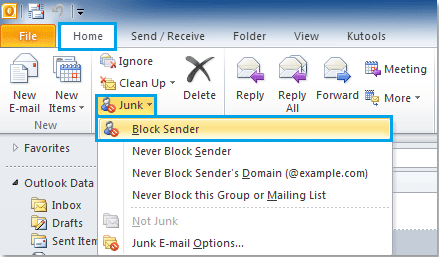
3. Następnie pojawi się okno zachęty przypominające, że wybrany adres e-mail został dodany do pliku Zablokowana lista nadawcówi kliknij OK aby to zakończyć.
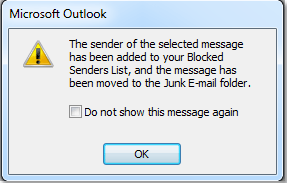
Gdy następnym razem otrzymasz wiadomości e-mail od tego nadawcy, zostaną one uznane za wiadomości-śmieci. W ten sposób możesz dodać jednego nadawcę na raz, jeśli chcesz zablokować wiele adresów nadawców, musisz powtórzyć powyższe kroki.
 Dodaj adresy wielu nadawców do listy zablokowanych nadawców za pomocą opcji wiadomości-śmieci
Dodaj adresy wielu nadawców do listy zablokowanych nadawców za pomocą opcji wiadomości-śmieci
Jeśli chcesz ręcznie dodać adresy e-mail do listy zablokowanych nadawców, rozszerzenie Opcje wiadomości-śmieci funkcja może ci pomóc. Wykonaj następujące czynności:
1. Kliknij Strona główna > Dżonka > Opcje wiadomości-śmieci. Zobacz zrzut ekranu:
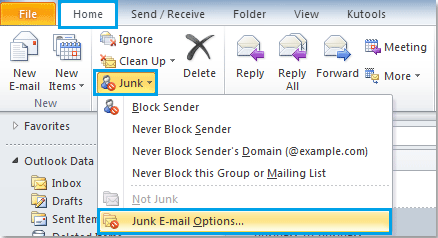
2, w Opcje wiadomości-śmieci okno dialogowe, kliknij Zablokowani nadawcy kartę, a następnie kliknij Dodaj przycisk, w wyskakującym Dodaj adres lub domenę wpisz adres e-mail w polu tekstowym, które chcesz zablokować, zobacz zrzut ekranu:
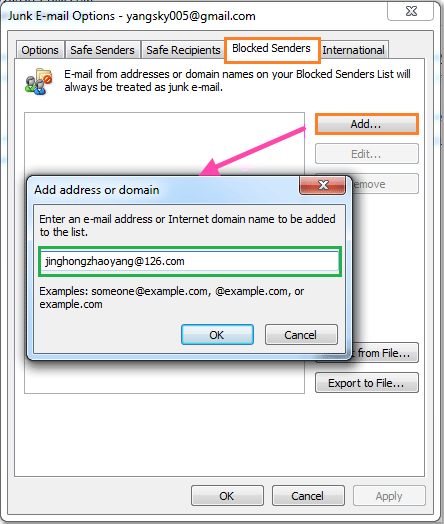
3. A następnie kliknij OK, wprowadzony adres nadawcy zostanie dodany do Zablokowana lista nadawców. Możesz kliknąć Dodaj przycisk, aby kontynuować dodawanie innych adresów e-mail.

4. Po dodaniu adresów nadawców, które chcesz blokować, kliknij OK zamknąć Opcje wiadomości-śmieci okno dialogowe.
 Dodaj adresy wielu nadawców do listy zablokowanych nadawców za pomocą Kutools dla programu Outlook
Dodaj adresy wielu nadawców do listy zablokowanych nadawców za pomocą Kutools dla programu Outlook
Z tym Kutools dla programu Outlook'S Blokuj nadawców narzędzie, możesz jednocześnie dodać adresy wielu nadawców do listy zablokowanych.
Kutools dla programu Outlook: z ponad 20 przydatnymi dodatkami do Outlooka, które możesz wypróbować bez ograniczeń przez 45 dni. Pobierz teraz.
Jeśli zainstalowałeś Kutools dla Outlooka, wykonaj następujące czynności:
1. Trzymać Ctrl , aby wybrać wiadomości, które chcesz blokować tych nadawców e-maili.
2. Kliknij Kutools > Filtr wiadomości-śmieci > Włącz filtr wiadomości-śmieci aby aktywować tę funkcję.

3. Następnie kliknij Blokuj nadawców z Filtr wiadomości-śmieci rozwijana lista, zobacz zrzut ekranu:

4. Pojawi się okienko zachęty przypominające, że wybrane adresy e-mail zostały pomyślnie dodane do listy zablokowanych nadawców.
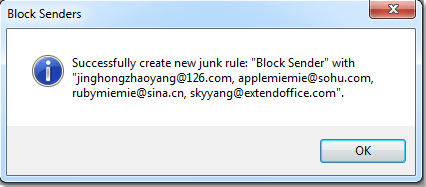
5. Teraz kliknij OK aby zamknąć okno dialogowe.
Możesz iść do Menedżer filtru wiadomości-śmieci aby zobaczyć utworzoną regułę. W oknie dialogowym możesz edytować, usuwać, eksportować lub importować regułę. Zobacz zrzuty ekranu:
 |
 |
Wiadomości, które pochodzą z tych wybranych adresów e-mail, zostaną automatycznie przefiltrowane do folderu Wiadomości-śmieci, gdy otrzymasz je następnym razem.
Jeśli chcesz dowiedzieć się więcej o tej funkcji, kliknij Blokuj nadawców cecha.
Podobne artykuły:
- Jak dodać adresy e-mail do listy bezpiecznych nadawców w Outlooku?
- Jak dodać domenę nadawcy do listy zablokowanych nadawców w Outlooku?
- Jak dodać domenę nadawcy do listy bezpiecznych nadawców w Outlooku?
- Jak blokować wiadomości e-mail na określony temat w Outlooku?
Najlepsze narzędzia biurowe
Kutools dla programu Outlook - Ponad 100 zaawansowanych funkcji, które usprawnią Twoje perspektywy
🤖 Asystent poczty AI: Natychmiastowe profesjonalne e-maile z magią AI — genialne odpowiedzi jednym kliknięciem, doskonały ton, biegła znajomość wielu języków. Zmień e-mailing bez wysiłku! ...
📧 Automatyzacja poczty e-mail: Poza biurem (dostępne dla POP i IMAP) / Zaplanuj wysyłanie wiadomości e-mail / Automatyczne CC/BCC według reguł podczas wysyłania wiadomości e-mail / Automatyczne przewijanie (Zasady zaawansowane) / Automatyczne dodawanie powitania / Automatycznie dziel wiadomości e-mail od wielu odbiorców na pojedyncze wiadomości ...
📨 Zarządzanie e-mail: Łatwe przywoływanie e-maili / Blokuj oszukańcze wiadomości e-mail według tematów i innych / Usuń zduplikowane wiadomości e-mail / Wiecej opcji / Konsoliduj foldery ...
📁 Załączniki Pro: Zapisz zbiorczo / Odłącz partię / Kompresuj wsadowo / Automatyczne zapisywanie / Automatyczne odłączanie / Automatyczna kompresja ...
🌟 Magia interfejsu: 😊Więcej ładnych i fajnych emotikonów / Zwiększ produktywność programu Outlook dzięki widokom na kartach / Zminimalizuj program Outlook zamiast go zamykać ...
>> Cuda jednym kliknięciem: Odpowiedz wszystkim, dodając przychodzące załączniki / E-maile chroniące przed phishingiem / 🕘Pokaż strefę czasową nadawcy ...
👩🏼🤝👩🏻 Kontakty i kalendarz: Grupowe dodawanie kontaktów z wybranych e-maili / Podziel grupę kontaktów na pojedyncze grupy / Usuń przypomnienia o urodzinach ...
O Cechy 100 Poczekaj na eksplorację! Kliknij tutaj, aby dowiedzieć się więcej.

